Discordにサウンドボードを追加する方法

Soundboard は、Discord などのアプリケーションがクールなサウンド効果を作成するのを支援するコンピューター プログラムです。さまざまなサウンドをアップロードすることもできます。
Androidでテキストメッセージを送受信できない問題を修正:メッセージ を簡単に送信したり、友達や家族と通信したりできるアプリケーションはたくさんありますが、これらのアプリのほとんどはインターネット接続が必要です。したがって、代替手段は、他のすべてのサードパーティのインスタントメッセージングアプリよりもはるかに信頼性の高いSMSを送信することです。写真、画像、ビデオ、ドキュメント、大小のファイルなどを送信するなど、サードパーティのアプリを使用することには一定の利点がありますが、適切なインターネットがない場合、これらはまったく機能しません。要するに、多くのインスタントメッセージングアプリが市場に登場しているにもかかわらず、テキストSMSは依然としてどの携帯電話でも重要な機能です。
これで、新しいフラッグシップAndroidスマートフォンを購入した場合、いつでもどこでも問題なくテキストメッセージを送受信できることが期待できます。しかし、Androidスマートフォンでテキストメッセージを送受信できないと多くの人が報告しているため、そうではないのではないかと思います。

テキストメッセージを送受信すると、テキストメッセージを送信できない、送信したメッセージが受信者に届かない、メッセージの受信が突然停止した、メッセージの代わりに警告が表示されるなど、いくつかの問題が発生することがあります。そして他の多くのそのような問題。
コンテンツ
テキストメッセージ(SMS / MMS)を送受信できないのはなぜですか?
問題が発生する理由はいくつかありますが、そのいくつかを以下に示します。
上記の問題やその他の理由でメッセージを送受信できない場合でも、このガイドを使用すると、テキストメッセージの送受信中に直面している問題を簡単に解決できるので心配しないでください。 。
Androidでテキストメッセージを送受信できない問題を修正
以下に、問題を解決するための方法を示します。各方法を実行した後、問題が解決したかどうかをテストします。そうでない場合は、別の方法を試してください。
方法1:ネットワーク信号を確認する
Androidでメッセージを送受信できない場合に実行する必要がある最初の基本的な手順は、シグナルバーを確認することです。これらの信号バーは、電話画面の右上隅または左上隅にあります。期待どおりにすべてのバーが表示される場合は、ネットワーク信号が良好であることを意味します。

バーが少ない場合は、ネットワーク信号が弱いことを意味します。この問題を解決するには、電話の電源を切り、もう一度電源を入れます。これにより信号が改善され、問題が解決する場合があります。
方法2:電話を交換する
電話機の問題または電話機のハードウェアの問題が原因で、テキストメッセージを送受信できない可能性があります。したがって、この問題を解決するには、SIMカード(問題のある電話から)を他の電話に挿入してから、テキストメッセージを送受信できるかどうかを確認します。それでも問題が解決しない場合は、サービスプロバイダーにアクセスして、SIMの交換を依頼することで問題を解決できます。それ以外の場合は、電話を新しい電話と交換する必要があります。

方法3:ブロックリストを確認する
メッセージを送信したいのに最初に送信できない場合は、メッセージを送信しようとしている番号がデバイスのブロックリストまたはスパムリストに存在しないかどうかを確認する必要があります。番号がブロックされている場合、その番号からメッセージを送受信することはできません。したがって、それでもその番号にメッセージを送信したい場合は、ブロックリストからメッセージを削除する必要があります。番号のブロックを解除するには、次の手順に従います。
1.メッセージを送信したい番号を長押しします。
2.メニューから[ブロック解除]をタップします。
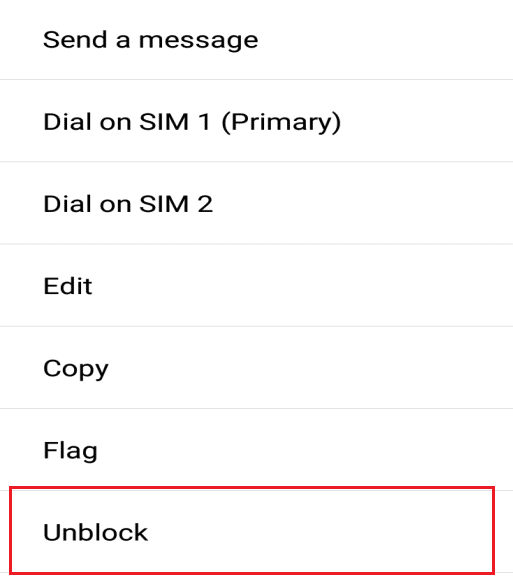
3.この電話番号のブロックを解除するように求めるダイアログボックスが表示されます。[ OK]をクリックします。
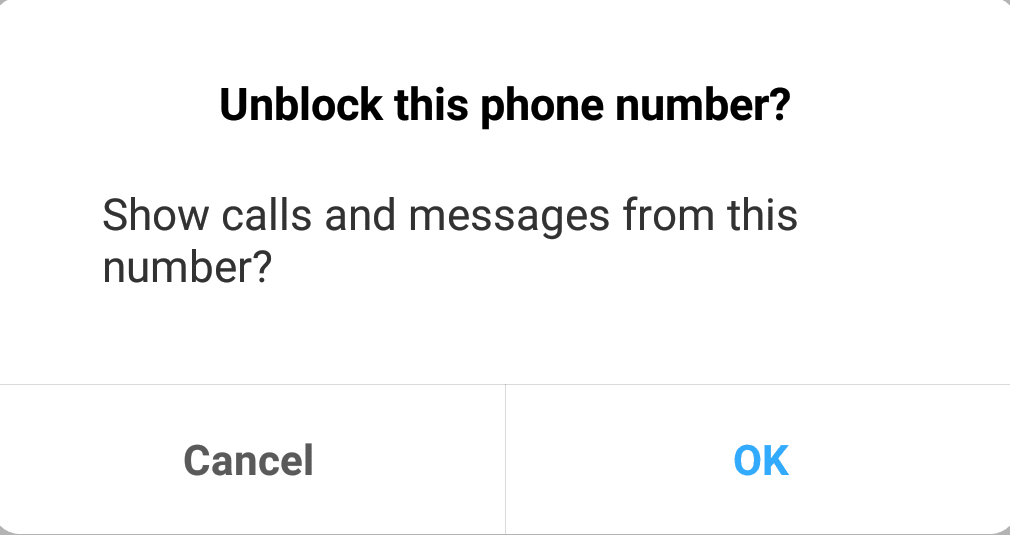
上記の手順を完了すると、特定の番号のブロックが解除され、この番号にメッセージを簡単に送信できます。
方法4:古いメッセージをクリーンアップする
それでもメッセージを送受信できない場合は、SIMカードがメッセージで完全にいっぱいになっているか、SIMカードが保存できるメッセージの上限に達していることが原因である可能性もあります。したがって、役に立たないメッセージを削除することで、この問題を解決できます。この問題を回避できるように、テキストメッセージを時々削除することをお勧めします。
注:これらの手順はデバイスごとに異なる場合がありますが、基本的な手順はほぼ同じです。
1.組み込みのメッセージングアプリをクリックして開きます。
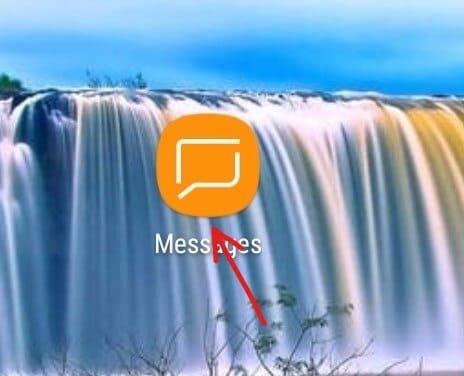
2.右上隅にある3つのドットのアイコンをクリックします。
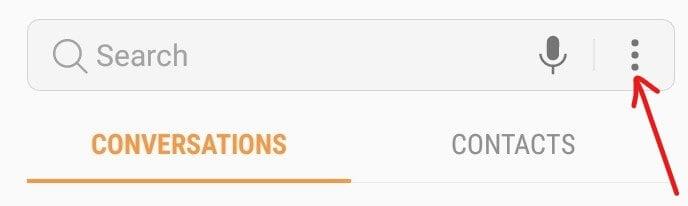
3.メニューから[設定]をタップします。
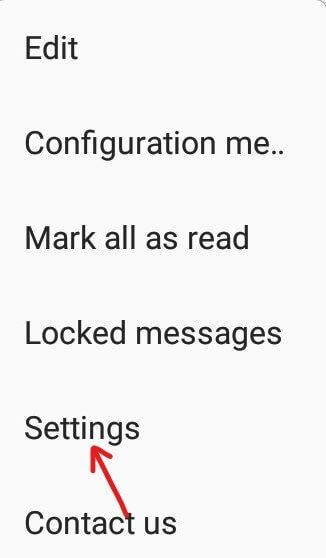
4.次に、[その他の設定]をタップし ます。
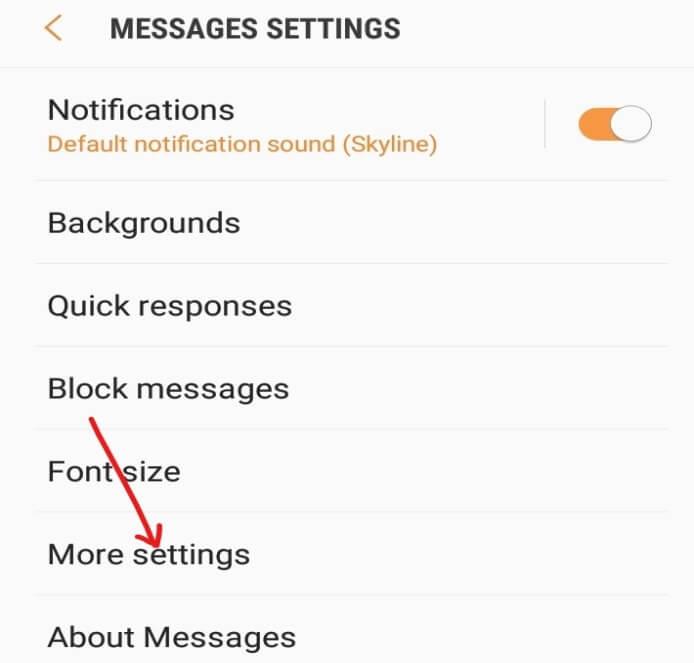
5. [その他の設定]で、[テキストメッセージ]をタップします。
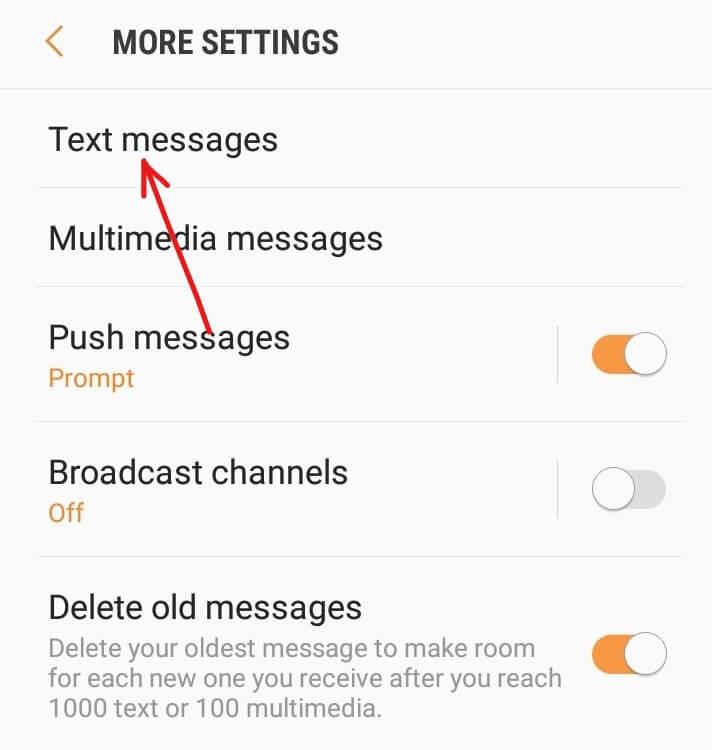
6. [SIMカードメッセージの管理]をクリックまたはタップします。ここに、SIMカードに保存されているすべてのメッセージが表示されます。
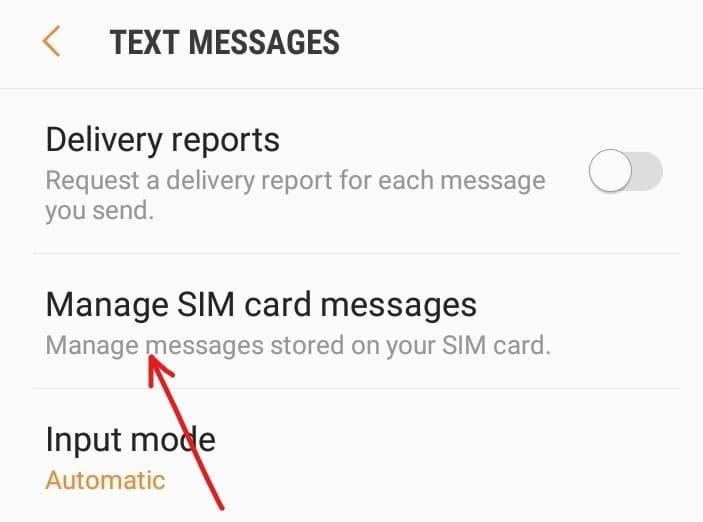
7.これで、役に立たない場合はすべてのメッセージを削除するか、削除するメッセージを1つずつ選択することができます。
方法5:テキストメッセージの制限を増やす
SIMカードのスペースがテキストメッセージ(SMS)でいっぱいになるのが早すぎる場合は、SIMカードに保存できるテキストメッセージの制限を増やすことで、この問題を解決できます。ただし、テキストメッセージのスペースを増やす際に留意すべき点が1つあります。それは、SIMの連絡先のスペースが減少することです。ただし、データをGoogleアカウントに保存する場合、これは問題にはなりません。SIMカードに保存できるメッセージの制限を増やすには、次の手順に従います。
1.組み込みのメッセージングアプリをクリックして開きます。
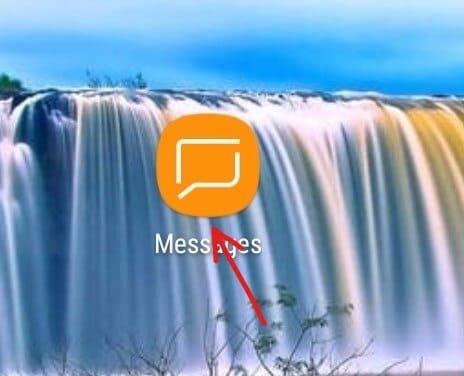
2.右上隅にある3つのドットのアイコンをタップします。
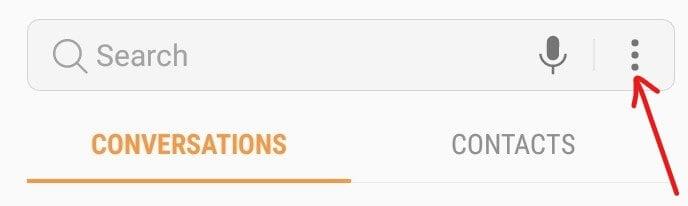
3.メニューから[設定]をタップします。
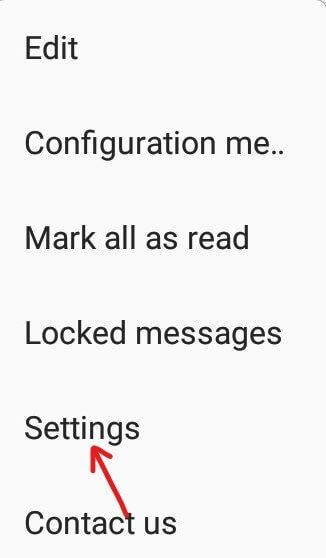
4.テキストメッセージの制限をタップする と、以下の画面が表示されます。
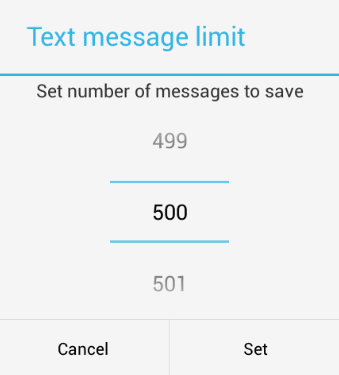
5.上下にスクロールして制限を設定します。制限を設定したら、[設定]ボタンをクリックすると、テキストメッセージの制限が設定されます。
方法6:データとキャッシュをクリアする
メッセージングアプリのキャッシュがいっぱいになると、Androidでテキストメッセージを送受信で��ないという問題が発生する可能性があります。したがって、アプリのキャッシュをクリアすることで、問題を解決できます。デバイスからデータとキャッシュをクリアするには、次の手順に従います。
1.デバイスの[設定]アイコンをクリックして[設定]を開きます。
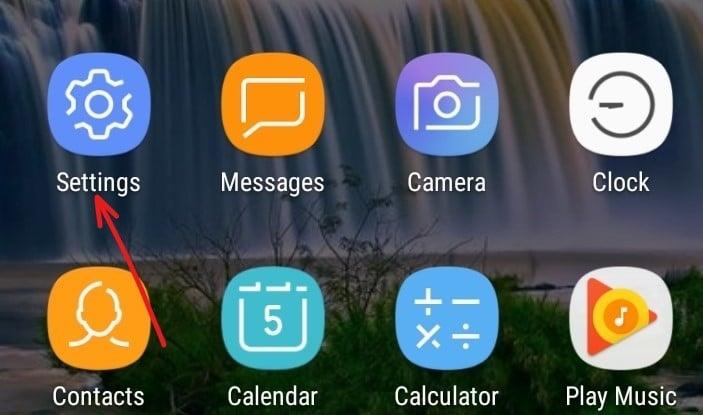
2.メニューから[アプリ]オプションをタップします。
3. [すべてのアプリ]フィルターが適用されていることを確認します。そうでない場合は、左上隅にあるドロップダウンメニューをクリックして適用します。
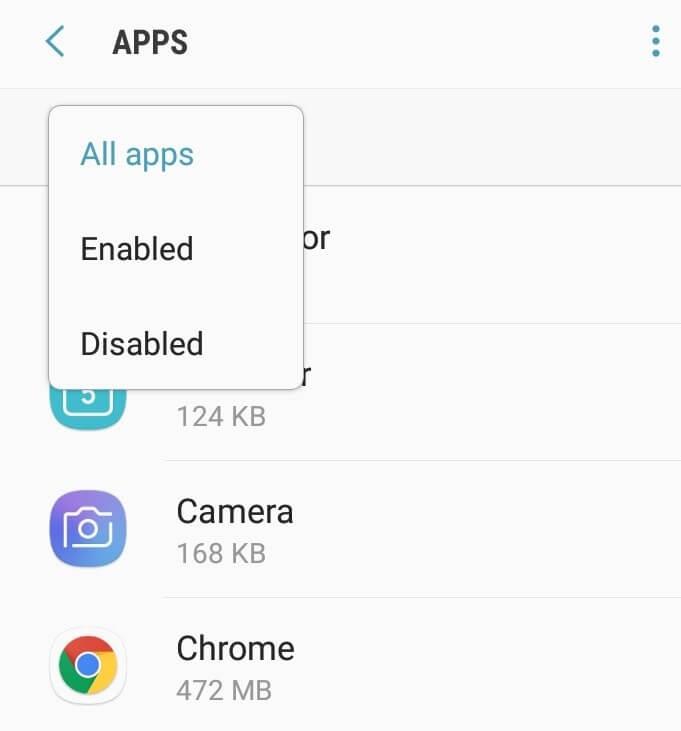
4.下にスクロールして、組み込みのメッセージングアプリを探します。
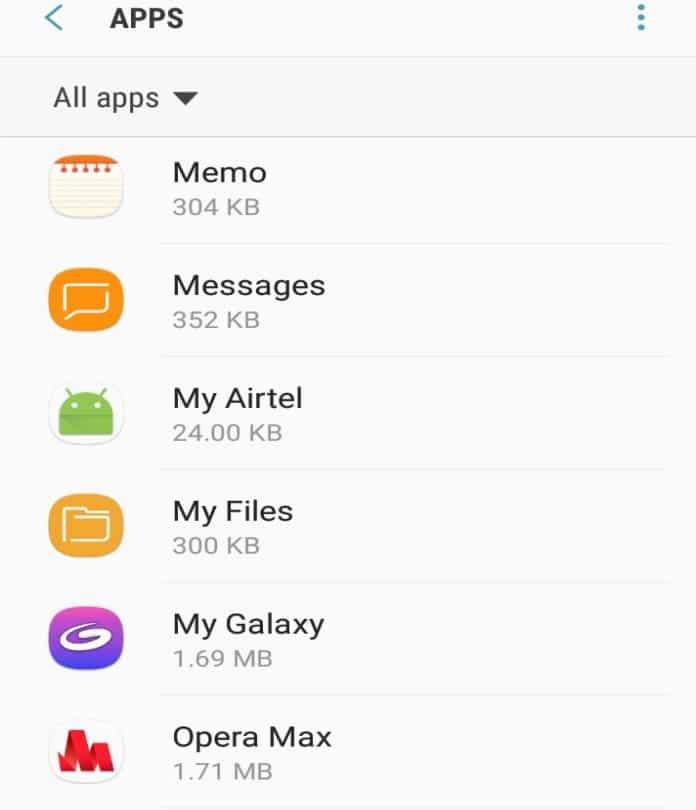
5.それをクリックしてから、[ストレージ]オプションをタップします。
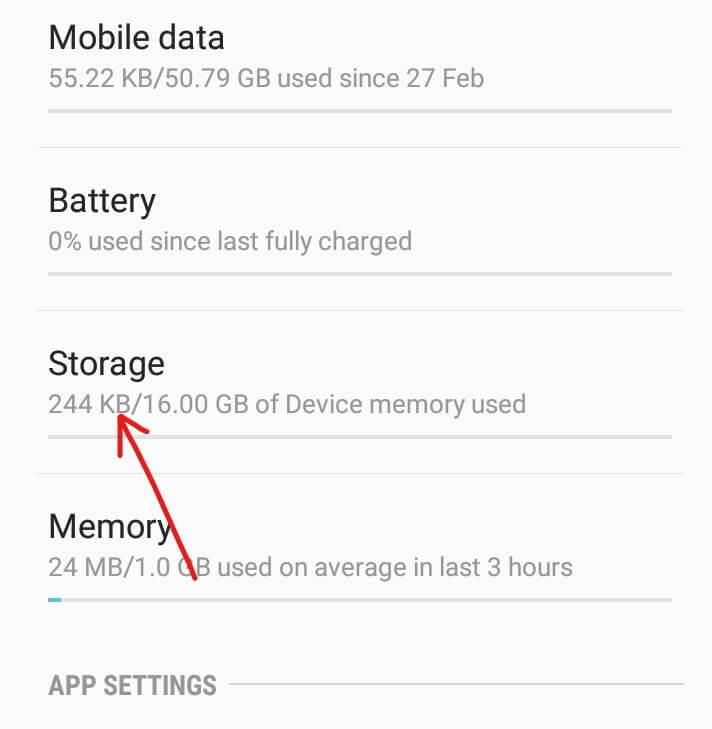
6.次に、[データを消去]をタップします。
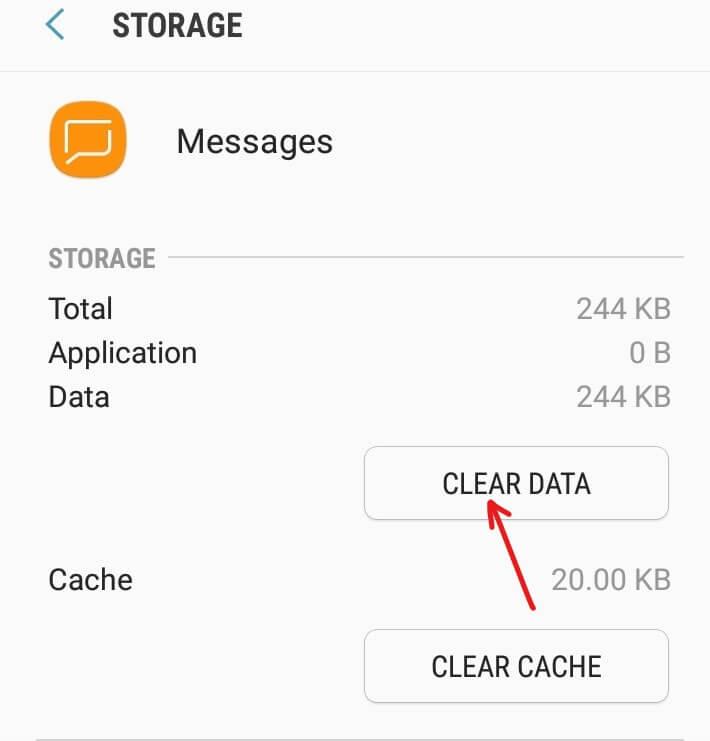
7.すべてのデータが完全に削除されることを示す警告が表示されます。[削除]ボタンをクリックします。
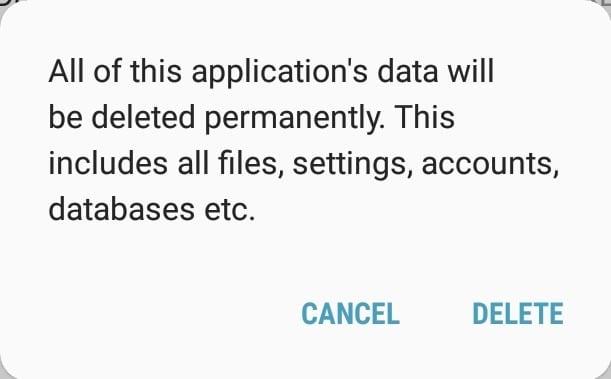
8.次に、[キャッシュのクリア]ボタンをタップします。
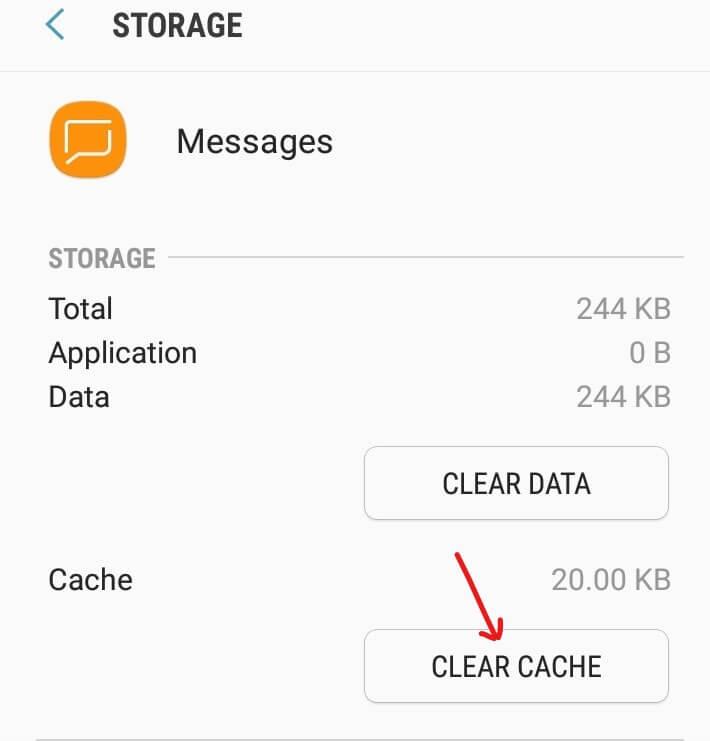
9.上記の手順を完了すると、未使用のデータとキャッシュがすべてクリアされます。
10.次に、電話を再起動して、問題が解決したかどうかを確認します。
方法7:iMessageを非アクティブ化する
iPhoneでは、メッセージはiMessageを使用して送受信されます。したがって、電話をiPhoneからAndroid、Windows、またはBlackberryに変更した場合、SIMカードをAndroid電話に挿入する前にiMessageを非アクティブ化するのを忘れる可能性があるため、テキストメッセージを送受信できないという問題に直面している可能性があります。ただし、SIMをiPhoneに再度挿入してiMessageを非アクティブ化することで簡単に解決できるため、心配する必要はありません。
SIMからiMessageを無効にするには、次の手順に従います。
1.SIMカードをiPhoneに挿入し直します。
2.モバイルデータがオンになっていることを確認します。3G、4G、LTEなどのセルラーデータネットワークはすべて機能します。
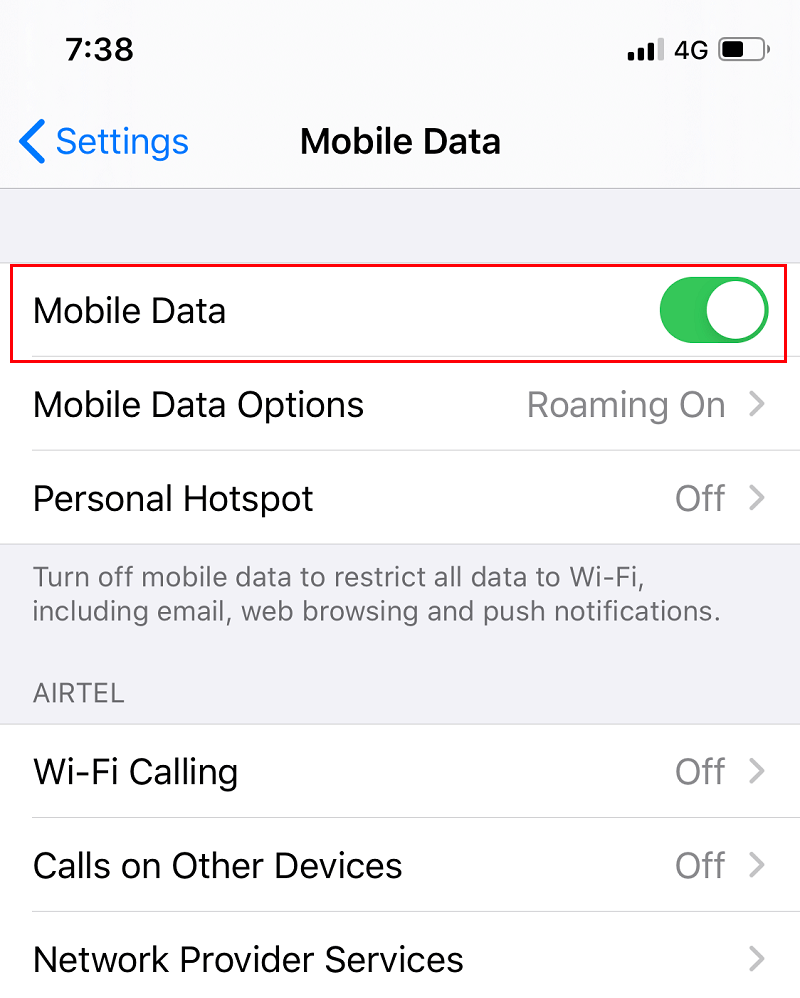
3. [設定]に移動し、[メッセージ]をタップすると、以下の画面が表示されます。
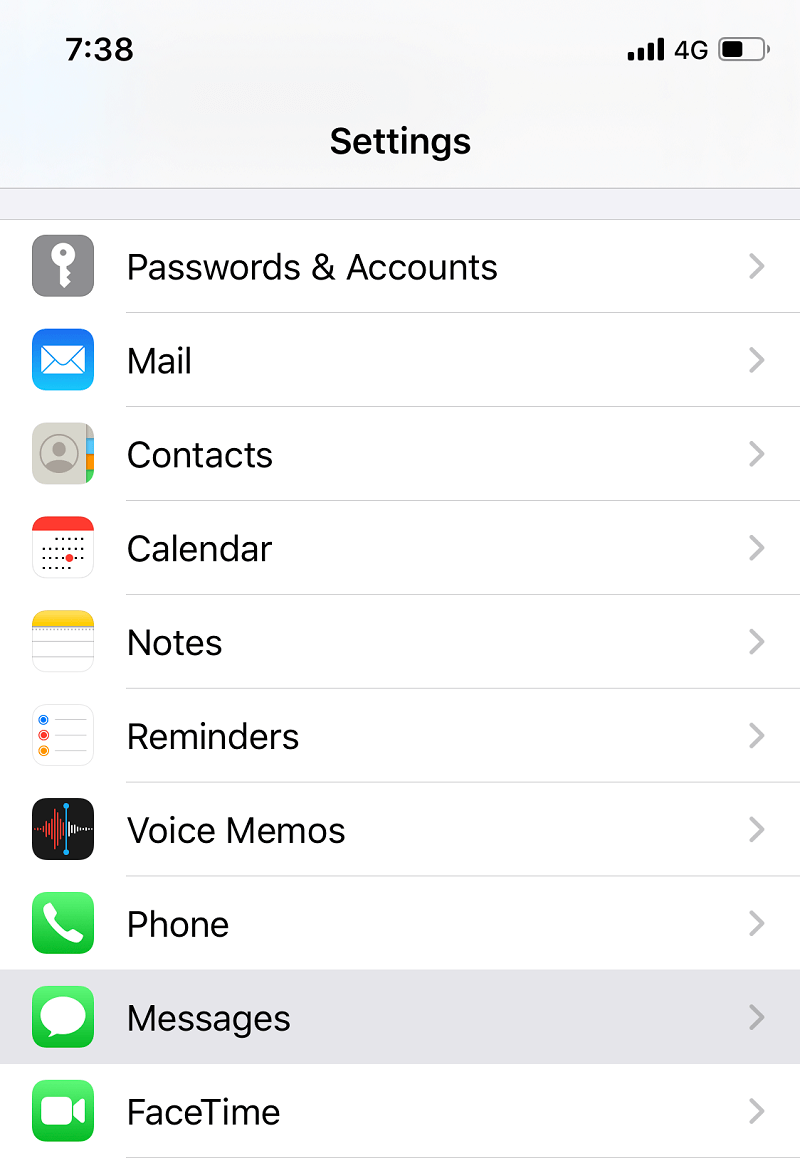
4.トグルオフボタンの横IMessageが、それを無効にします。
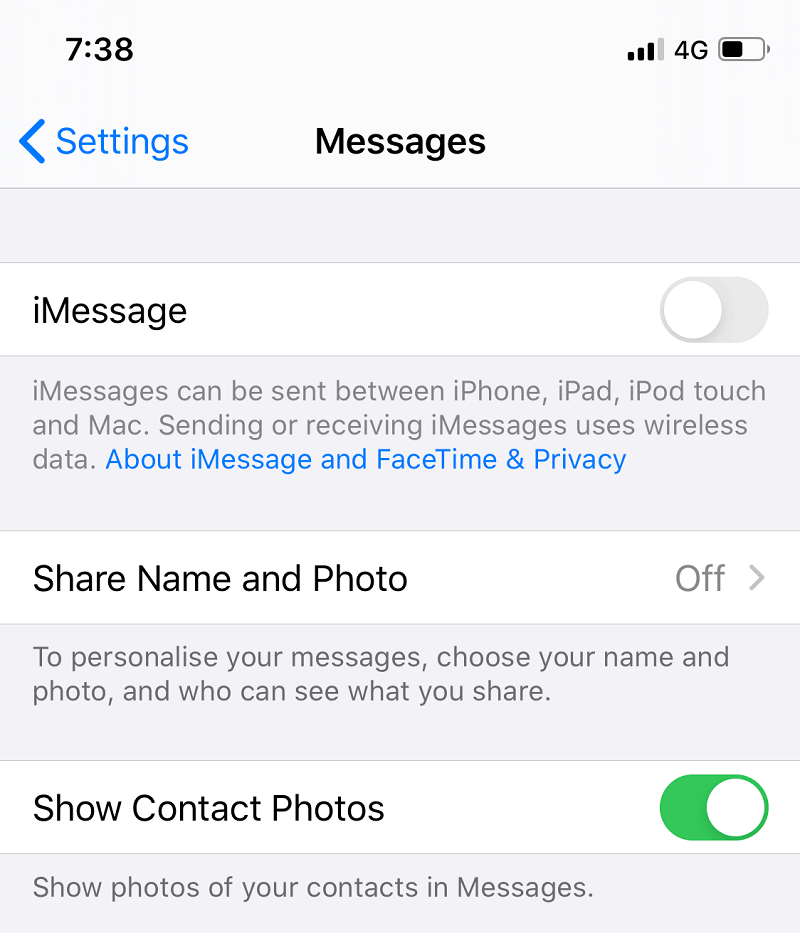
5.もう一度設定に戻り、FaceTimeをタップします。
6.FaceTimeの横にあるボタンをオフに切り替えて無効にします。
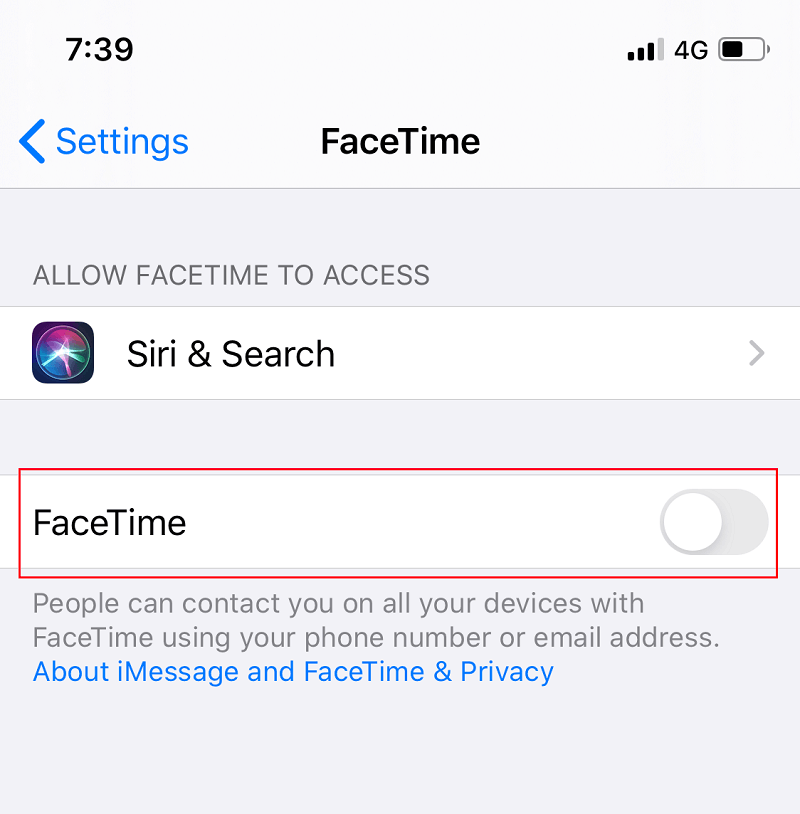
上記の手順を完了したら、iPhoneからSIMカードを取り外し、Androidフォンに挿入します。これで、Androidの問題でテキストメッセージを送受信できない問題を修正できる可能性があります。
方法8:ソフトウェアの競合を解決する
Google Playstoreにアクセスしてアプリケーションをダウンロードすると、特定の機能用のアプリがたくさん見つかります。したがって、同じ機能を実行する複数のアプリをダウンロードした場合、これによりソフトウェアの競合が発生し、各アプリケーションのパフォーマンスが低下する可能性があります。
同様に、テキストメッセージやSMSを管理するためにサードパーティのアプリをインストールした場合、Androidデバイスの組み込みのメッセージングアプリとの競合が確実に発生し、メッセージを送受信できない可能性があります。この問題は、サードパーティのアプリケーションを削除することで解決できます。また、テキストメッセージにサードパーティのアプリを使用しないことをお勧めしますが、それでもサードパーティのアプリを保持し、ソフトウェアの競合の問題に直面したくない場合は、次の手順を実行します。
1.まず、メッセージングアプリが最新バージョンに更新されていることを確認します。
2.ホーム画面からGooglePlaystoreを開きます。
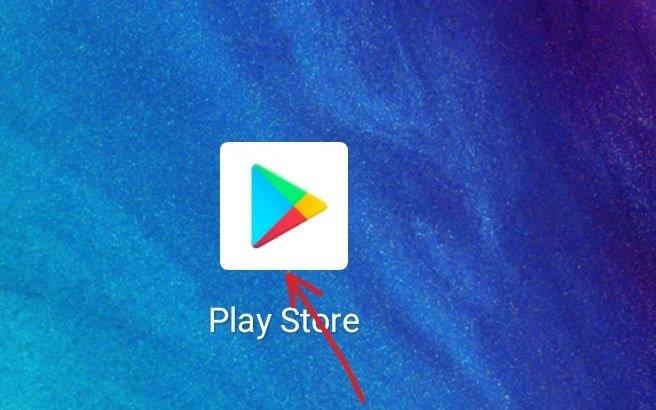
3.プレイストアの左上隅にある3本の線のアイコンをクリックまたはタップします。
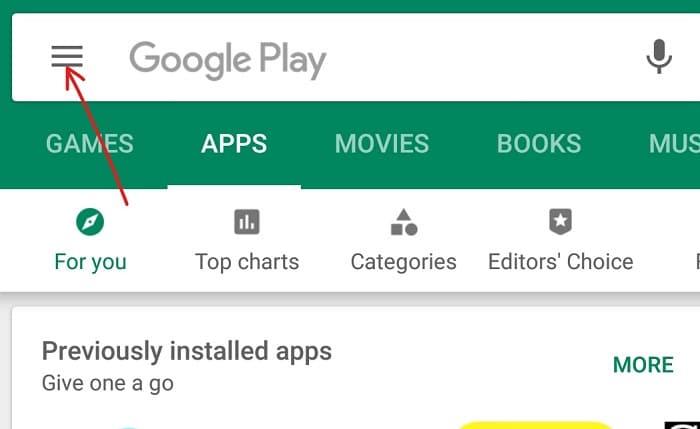
4.マイアプリとゲームをタップします。
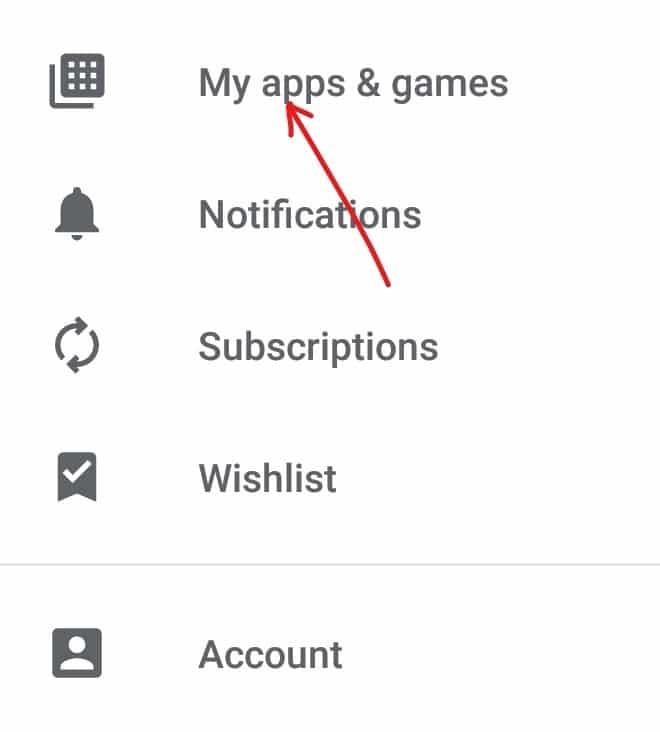
5.インストールしたサードパーティのメッセージングアプリで利用可能なアップデートがあるかどうかを確認します。利用可能な場合は、更新します。
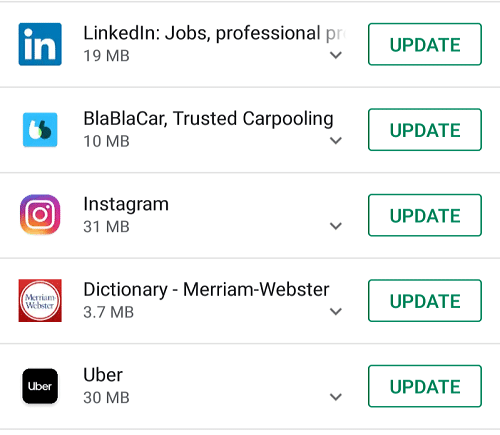
方法9:ネットワーク登録のリセットを実行する
メッセージを送受信できない場合は、ネットワークに問題がある可能性があります。そのため、別の電話を使用して再度登録すると、番号のネットワーク登録が無効になり、問題が解決する場合があります。
ネットワーク登録を再度実行するには、以下の手順に従います。
上記の手順を完了した後、Android携帯でテキストメッセージを送受信する際に問題が発生することはありません。
方法10:ファクトリリセットを実行する
すべてを試しても問題が発生する場合は、最後の手段として、電話を工場出荷時にリセットできます。お使いの携帯電話を工場出荷時にリセットすることにより、お使いの携帯電話はデフォルトのアプリで真新しいものになります。電話機を工場出荷時にリセットするには、次の手順に従います。
1.Open設定設定アイコンをクリックしてお使いの携帯電話に。
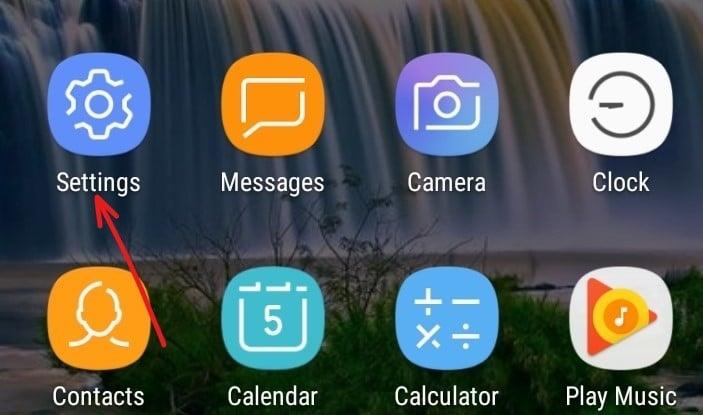
2.設定ページが開き、追加設定をタップします。
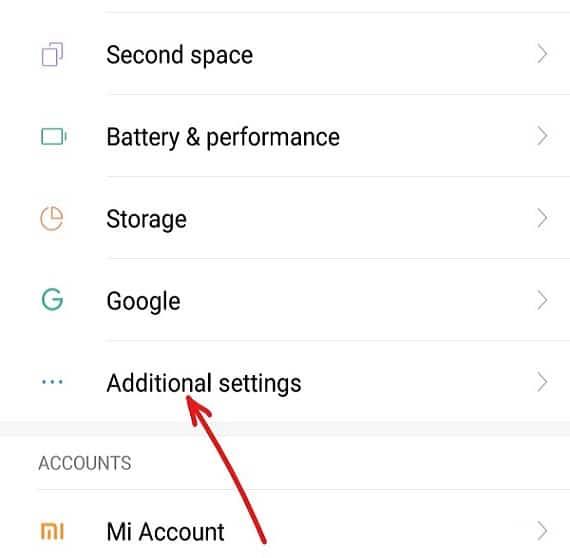
3.次に、[バックアップとリセット]をタップします。
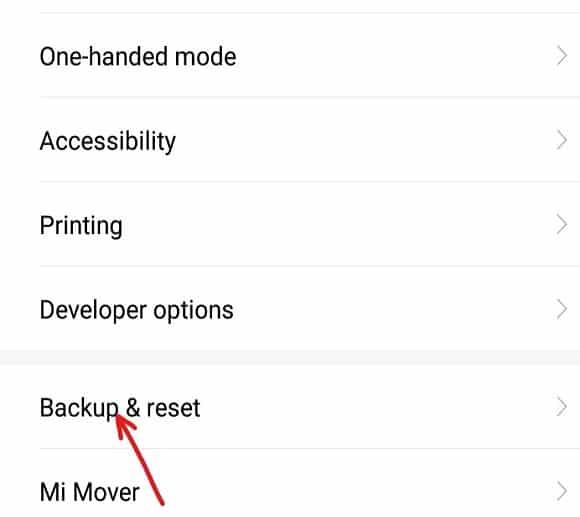
4. [バックアップとリセット]で、[データの初期化]をタップします。
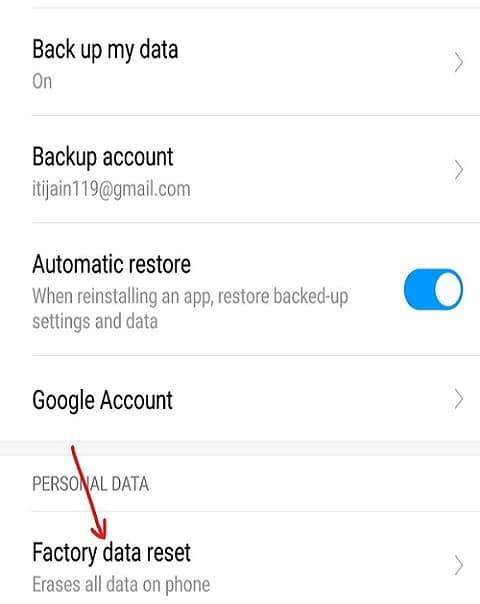
5.ページの下部にある[電話のリセット]オプションをタップします。

上記の手順を完了すると、電話は工場出荷時にリセットされます。これで、デバイスでテキストメッセージを送受信できるようになります。
おすすめされた:
上記の手順がお役に立てば幸いです。Androidでテキストメッセージを送受信できない問題を修正できるようになりますが、このチュートリアルに関する質問がある場合は、コメントセクションでお気軽にお問い合わせください。
Soundboard は、Discord などのアプリケーションがクールなサウンド効果を作成するのを支援するコンピューター プログラムです。さまざまなサウンドをアップロードすることもできます。
Microsoft Teams は、Skype や Slack を超えて最も人気のある仕事用コミュニケーション ツールになりました。しかし、うまくいかない場合は役に立ちません。もし
熱心な Roblox ゲーマーであれば、プラットフォーム上で時折エラーが発生したことがあるかもしれません。それでも、エラー コード 267 は、最も重要なエラー コードとしてランク付けされる可能性があります。
Google フォームは、データ収集に役立つフォームを生成するために使用される Web ベースのアプリケーションです。登録フォームを作成する簡単な方法です。
ストリーム中に、ストリーマーの最近のフォロワー、寄付者、または購読者の名前がポップアップ表示されることに気付いたかも���れません。これはストリーマーの素晴らしい機能です
できるだけ多くの視聴者の注目を集めたい場合は、利用可能なすべての CapCut ツールを使用する必要があります。オーバーレイはビデオ作成に役立ちます
Telegram でストーリーを表示することは、知っている人からのストーリーであれば素晴らしい機能ですが、見知らぬ人からのストーリーを見るのは歓迎されなかったり、無関係だったりする可能性があります。
「ザ・シムズ 4」のシーズン拡張パックでは、シムの日常生活に影響を与える新しいゲームプレイ要素である天気と気温が導入されました。今あなたのシム
Steve Larner によって 2022 年 11 月 14 日に更新され、電話番号なしで Gmail を作成する現在の Android/iOS プロセスが反映されました。新しく作成したい場合は、
Microsoft Word ドキュメントは他のワード プロセッサと互換性がありますが、JPG または GIF 画像として保存する必要がある場合があります。エクスポートできない間は、
Spotify を使用すると、プレイリストを家族や友人と簡単に共有できるようになりました。アプリ内に [共有] ボタンがあります。また、次のようなオプションもあります
非常に多くのメッセージング アプリが利用できるため、アプリを選択する際にはどのオプションが最も重要かを評価することが重要です。人気のおかげで
よく旅行する人なら、荷物を紛失するという不幸に見舞われたことがあるかもしれません。 Apple AirTags を入力します。彼らはあなたの場所を正確に特定することができます
すべてのアプリと同様に、メッセンジャーも時々クラッシュしたり、サインインを拒否したり、メッセージをまったく送信できなくなったりすることがあります。幸いなことに、通常は
Amazonは2週間以内に発表イベントを開催し、そこで噂の3Dスマートフォンを発売する可能性がある。同社は人々のティーザービデオを公開しました
watchOS 2 以来、私たちは Apple Watch 用の新しいキラー アプリを待ち望んでいましたが、GoPro がそれを提供したばかりかもしれません。会社からの新しいアプリ
今週のキックスターター: Pium 「私のスマート ホームには鼻がない」 「どんな匂いがするの?」 "ひどい。" Amazon Echo は照明を消して環境を変えることができます。
道路は危険な場所になる可能性があります。幸いなことに、Life360 アプリを使用すると、外出中にあなたとあなたの愛する人が法定速度で運転しているかどうかを確認できます。
Snapchat のようなソーシャル メディア アプリは現在、人工知能をシステムに統合する競争に参加しています。 My AI と呼ばれる新しい Snapchat チャットボットは
Discord は、熱心なゲーム愛好家が音声とテキストを通じて簡単に対話できる楽しいプラットフォームを提供します。サービスとしては知られているものの、


















